Spis treści
Har du någonsin stött på felet "din dator/enhet måste repareras", som visas med felkoderna som varierar från 0xc00000f till 0x0000225? Nedan är ett riktigt fall från Microsoft Community :
Efter att ha uppdaterat min dator med en ny version av Windows 10 får jag det här meddelandet när jag slår på den: "Återställning: Din PC/enhet måste repareras. Boot Configuration Data-filen innehåller inte giltig information för ett operativsystem. Fil : \BCD 0xc0000098
Ta det lugnt. I den här guiden kommer EaseUS att fördjupa sig i sex tillförlitliga lösningar för att fixa felet "din dator/enhet måste repareras" och få din dator eller enhet igång smidigt igen.
Så här fixar du din dator/enhet som behöver repareras - 6 sätt
- Sätt 1. Kör Boot Repair och bygg om BCD
- Sätt 2. Utför Windows Startup Repair
- Sätt 3. Kontrollera systemfilen
- Sätt 4. Bygg om BCD
- Sätt 5. Återställ systemet
- Sätt 6. Installera om Windows-systemet
Du kommer att upptäcka sex effektiva sätt som kan hjälpa dig att fixa din dator/enhet som behöver repareras. Fortsätt att följa och lära dig de omfattande stegen.
Sätt 1. Kör Boot Repair
När din dator visar en blå skärm av död och levererar meddelandet "din dator/enhet måste repareras", är det mest troligt att dina konfigurationsfiler som behövs för start är skadade. I det här fallet kan EaseUS Partition Master uppfylla dina krav för att reparera startproblem perfekt.
Dess användarvänliga gränssnitt och omfattande ostartbara problemlösningar gör den till en ovärderlig tillgång i din felsökningsverktygssats. Genom att anamma dessa lösningar kan du ta farväl av frustrationen av de flesta startreparationsfel.
Följ stegen:
Steg 1. Starta EaseUS Partition Master efter att ha anslutit den externa enheten/USB till din dator, gå till "Bootable Media" och klicka på "Create bootable media".

Steg 2. Välj en tillgänglig USB-enhet eller CD/DVD och klicka på "Skapa". Du kan också bränna Windows ISO-filen till lagringsmediet.

Steg 3. Anslut den skapade startbara enheten till den nya datorn och starta om datorn genom att trycka och hålla ned F2/Del för att öppna BIOS. Ställ sedan in den startbara WinPE-enheten som startdiskett och tryck på F10 för att avsluta.
Steg 4. Starta datorn igen och gå in i WinPE-gränssnittet. Öppna sedan EaseUS Partition Master och klicka på "Boot Repair" under alternativet "Toolkit".

Steg 5: Välj det system du vill reparera och klicka på "Reparera".

Steg 6. Vänta ett ögonblick så får du ett meddelande om att systemet har reparerats. Klicka på "OK" för att slutföra startreparationsprocessen.

Andra nyckelfunktioner i EaseUS Partition Master
Nedan finns några liknande omstartbara problem som EaseUS Partition Master kan appliceras på:
- Fix vald fil är inte ett korrekt BIOS
- Lös Windows Update KB5034441-fel: Service av Windows återställningsmiljö misslyckades.
- Lös RunDLL-fel vid start
- Reparera Windows 11 startreparation fungerar inte
Sätt 2. Utför Windows Startup Repair
Windows erbjuder ett inbyggt Startup Repair-verktyg för att hjälpa användare att bli av med olika problem som inte går att starta, inklusive felet "Din PC/enhet måste repareras 0xc0000225/0xc00000f". Detta verktyg kan automatiskt upptäcka och reparera startfel. Kolla in hela guiden här:
Obs: Innan du börjar måste du skapa ett Windows-installationsmedium .
Steg 1. Anslut installationsmediet till datorn med blå skärm och starta om den.
Steg 2. Tryck på lämplig tangent för olika datorer för att få datorn att starta från installationsmediet.
Steg 3. Välj språk, tid och tangentbord/inmatning. Klicka på "Nästa" för att gå vidare.
Steg 4. Klicka på "Reparera din dator" och välj Windows måloperativsystem.
Steg 5. Välj "Felsökning" > "Automatisk reparation" / "Startreparation."

Sätt 3. Kontrollera systemfilen
Att köra en fil-/diskkontroll är det enklaste sättet att ta reda på vad problemet är. För att lösa denna uppgift kan du vända dig till kommandona sfc /scannow och CHKDSK. Med dem kan du skanna systemdisken och filen och sedan åtgärda problemen.
Steg 1. Starta kommandotolksverktyget och kör det som administratör.
Steg 2. Skriv kommandona SFC och chkdsk nedan och tryck på "Enter" för varje:
SFC /scannow
chkdsk c: /f /r (där C: är din systemdisk)
Steg 3. Vänta tills skanningen är klar och följ instruktionerna på skärmen för att reparera felen.
Den här metoden kan också användas för att lösa problemet "Din dator startade inte korrekt vid automatisk reparation":
Så här fixar du att din dator inte startade korrekt | 8 sätt
I det här inlägget hittar du åtta praktiska metoder som kan fixa att din dator inte startade korrekt problem i Automatical Reapir-verktyget.
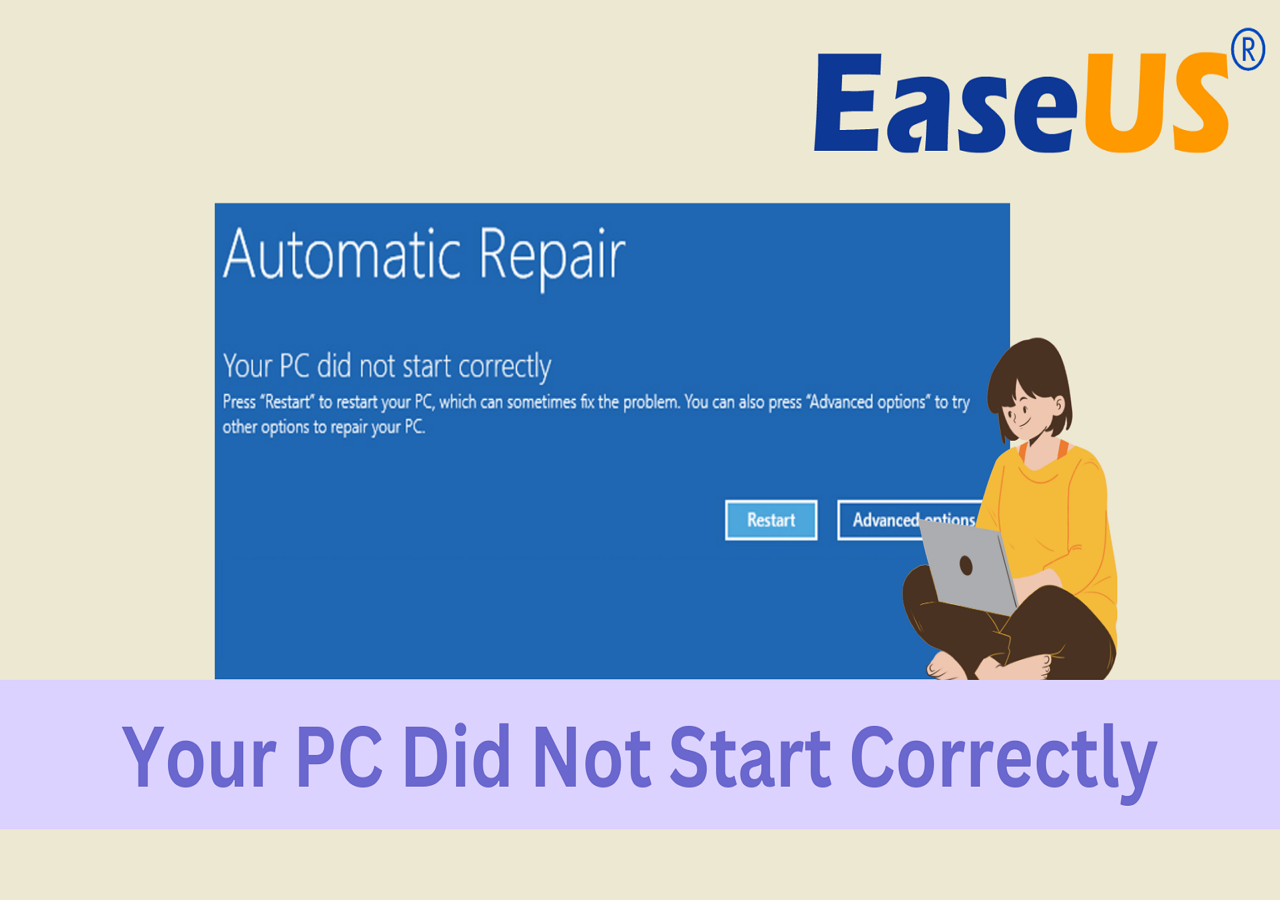
Sätt 4. Bygg om BCD med CMD
Om du inte vill använda EaseUS Partition Master och är skicklig i kommandona kan du använda kommandotolken för att återskapa Boot Configuration Data. Här är vad du bör göra:
Steg 1. Se steg 1,2,3 i Way 2, välj "Avancerade alternativ" > "Kommandotolk".
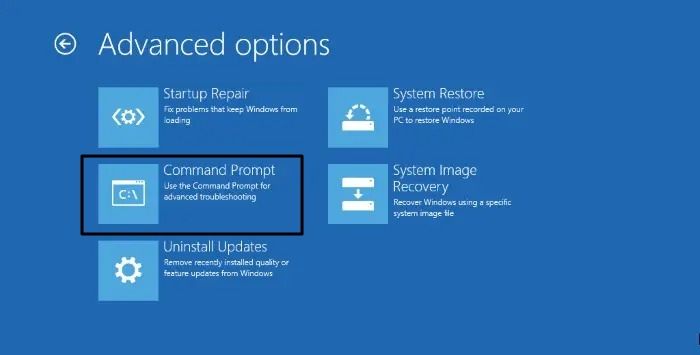
Steg 2. Använd kommandona här och tryck på "Enter" på tangentbordet för varje:
- Bcdedit /export C:\BCD_Backup
- ren c:\boot\bcd bcd.old
- Bootrec /rebuildbcd
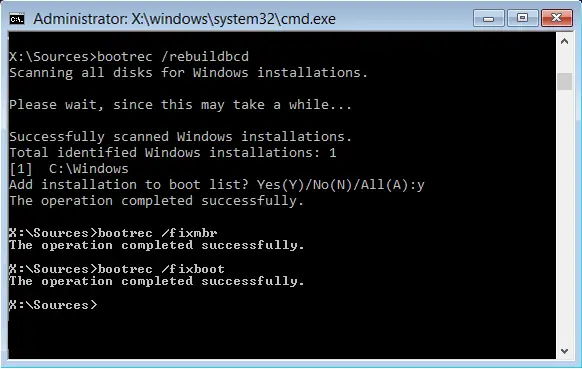
Steg 3. Skriv exit när processen är klar och starta sedan om datorn.
Sätt 5. Utför systemåterställningen
Om du får det här felet efter att ha uppdaterat Windows-operativsystemet kan du återställa Windows till den tidigare versionen. Nedan är den omfattande handledningen:
Obs: Följ steg 1, 2 och 3 i sätt 2 för att komma åt fönstret "Avancerade alternativ".
Steg 1. Klicka på alternativet "Systemåterställning" i "Avancerade alternativ".

Steg 2. Från fliken återställningspunkt, välj en tidpunkt som du vill återvända till och välj "Nästa".
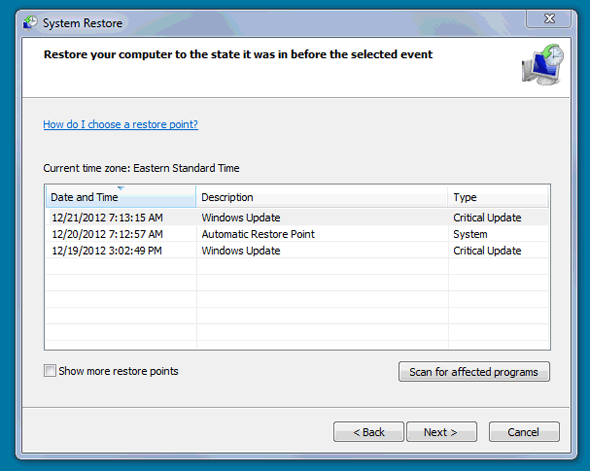
Steg 3. Se instruktionerna på skärmen och slutför denna process i Systemåterställningsguiden.

Sätt 6. Installera om Windows-systemet
Förbered en CD/DVD/USB och navigera till Microsoft för att ladda ner Windows och skapa ett Windows-installationsmedium. Sedan kan du kontrollera stegen för att installera om ett nytt Windows-system:
Steg 1. Sätt i Windows installations-CD/DVD/USB och starta från den.
Steg 2. Välj dina språkinställningar och tryck på knappen "Nästa" för att fortsätta.
Steg 3. Välj "Installera nu."
Vad är orsaken till att din dator/enhet måste repareras?
Nu har du blivit av med detta problem. Låt oss fundera på varför felet "Din PC/enhet måste repareras" inträffar. Vi har samlat de potentiella orsakerna enligt följande:
- Ogiltig eller skadad startbar partition
- Uppstartskonfigurationsdata saknas eller är skadad
- Systemet kan inte hitta några startbara enheter
- Startfiler är skadade
Slutsats
I det här inlägget gick vi igenom sex kraftfulla lösningar för att fixa problemet med din dator/enhet som behöver repareras. Dessutom kommer du också att upptäcka de möjliga orsakerna till detta irriterande fel. Som du kan se är de flesta lösningar komplicerade för datornybörjare. EaseUS Partition Master kommer att täcka dig med dess användarvänliga funktioner för startfel.
Vanliga frågor om din dator/enhet behöver repareras
Om du har fler frågor om din dator/enhet behöver repareras, följ denna FAQ-del och hitta svar här:
1. Hur reparerar du att din dator inte startade korrekt?
Det finns flera lösningar du kan använda för att lösa problemet "din dator startade inte korrekt", inklusive att utföra Boot Repair-funktionen i EaseUS Partition Master, starta om datorn och starta om i felsäkert läge, köra systemåterställningen, bygga om BCD, och med hjälp av Windows Startup Repair Tool.
🔍 Mer information: Så här åtgärdar du att din dator inte startade korrekt | 8 sätt
2. Hur kör jag Startup Repair på min PC?
Följ steg-för-steg-guiden för att köra Startup Repair på din PC:
- Tryck på "Windows + I"-tangenterna för att öppna inställningarna.
- Gå till fönstret "Uppdatering och säkerhet" > "Återställning".
- På fliken "Avancerad start", välj "Starta om nu".
- Efter omstart, navigera till "Felsökning" > "Avancerade alternativ" > "Startreparation."
Om startreparationsverktyget inte fungerar kan du hänvisa till guiden nedan:
🚩 Läs mer: Fixa Windows 11 Startup Repair Fungerar inte
3. Hur fixar jag Blue Screen of Death-felet (BSOD)?
Många orsaker kan leda till blåskärmsfelet. Därför behöver du ett allt-i-ett-verktyg som sömlöst kan lösa detta problem. EaseUS Partition Master är ditt första val. Här är instruktionshandledningen:
Steg 1. Starta EaseUS Partition Master på en annan frisk dator och sätt i en tom USB
Steg 2. Gå till "Startbart media" > "Skapa startbart media", välj USB-målet och klicka på "Skapa".
Steg 3. Anslut den startbara USB-en till datorn med blåskärmsfelet och starta om från USB. Gå in i WinPE-gränssnittet och kör EaseUS Partition Master.
Steg 4. På fliken "Toolkit", välj "Boot Repair", välj det system du vill reparera och klicka på "Repair" > "OK".
Powiązane artykuły
-
Gratis partitionsverktyg för SD-kort [Med instruktionsguide]
![author icon]() Joël/2024/12/22
Joël/2024/12/22
-
Så här fixar du (GPT) hårddiskpartition som inte känns igen i Windows 11/10
![author icon]() Joël/2024/12/22
Joël/2024/12/22
-
Hur man slår ihop eller kombinerar partitioner i Windows 11
![author icon]() Joël/2024/10/17
Joël/2024/10/17
-
Hur man åtgärdar dåliga sektorer på extern hårddisk [fullständig guide]
![author icon]() Joël/2024/12/22
Joël/2024/12/22
